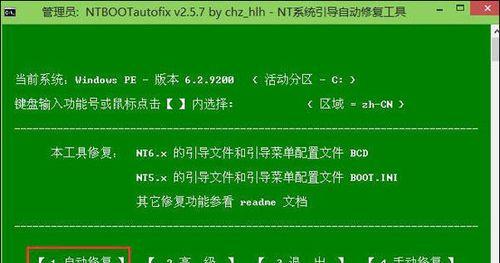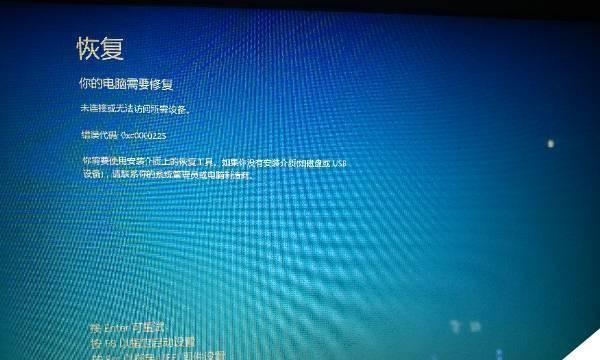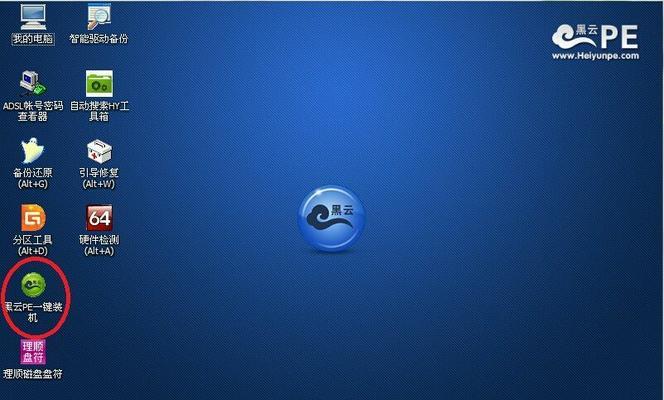华硕电脑是一款性能出众的设备,但是对于一些用户来说,操作系统的安装可能会有些困惑。本文将详细介绍如何在华硕电脑上安装win8系统,并给出一些注意事项和技巧。
准备工作
1.确保你的华硕电脑已经备份好重要数据,因为安装win8系统会清除所有数据。
2.下载win8系统镜像文件,确保是与你的电脑兼容的版本。
3.创建一个启动盘,可以使用U盘或者光盘进行制作。
进入BIOS设置
1.开机后按下F2或者DEL键进入BIOS设置界面。
2.在BOOT选项中,将启动顺序设置为U盘或者光盘优先。
3.保存设置并重启电脑。
开始安装
1.插入制作好的启动盘,重启电脑。
2.选择“启动Windows安装”选项,并按照提示进行操作。
3.选择合适的语言、时间和货币格式,并点击“下一步”。
4.点击“安装”按钮,开始安装过程。
分区和格式化
1.在安装类型界面,选择“自定义”。
2.选择要安装系统的磁盘分区,并点击“新建”。
3.设置所需的分区大小,并选择格式化选项。
安装过程
1.系统开始安装,耐心等待。
2.电脑会在安装过程中自动重启几次,请不要中断电源。
设置个性化选项
1.设置计算机名称、密码等个性化选项。
2.根据需要选择是否连接无线网络。
完成安装
1.点击“下一步”,系统将进行一些设置和配置。
2.输入正确的产品密钥并点击“下一步”。
3.阅读并接受许可协议。
4.最后点击“使用快速设置”完成安装。
驱动更新
1.安装完成后,下载并安装最新的华硕驱动程序。
2.重新启动电脑,确保所有硬件都正常工作。
安装常用软件
1.根据个人需求下载并安装常用软件,如办公软件、浏览器等。
2.确保软件来源可靠,避免安装恶意软件。
系统优化
1.清理系统垃圾文件,提高系统性能。
2.定期更新系统和软件,保持系统安全。
注意事项
1.在安装过程中,不要中断电源或者操作。
2.选择正确的系统版本,确保与你的电脑兼容。
3.备份重要数据,以防意外发生。
遇到问题怎么办
1.如果安装过程中遇到问题,可以尝试重新启动电脑并重新安装。
2.如果问题依然存在,可以查阅华硕官方网站或者相关论坛获取帮助。
常见错误解决方法
1.如果出现“无法找到可用的磁盘”的错误,可能是硬盘驱动问题,尝试更新驱动或者更换硬盘。
2.如果出现“无法启动”或者“文件损坏”的错误,可能是启动盘制作不完整,重新制作启动盘并重试。
安装完成后的配置
1.设置Windows更新,确保系统始终保持最新状态。
2.安装杀毒软件,保护系统安全。
本文详细介绍了如何在华硕电脑上安装win8系统。遵循正确的步骤和注意事项,你将能够顺利完成安装并享受新系统带来的便利和功能。记得及时更新系统和软件,保持系统的安全和稳定。祝你安装成功!